Instalați Windows 8.1 fără o cheie de produs (omiteți introducerea cheii)
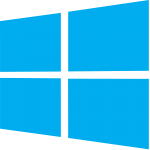 deci aveți un ISO Windows 8.1, dar nu vă permite să începeți instalarea înainte de a introduce cheia produsului? Acest lucru se datorează faptului că Windows setup află ce Versiune să instalați din cheia de produs și, prin urmare, cheia de produs este necesară înainte de a continua instalarea. Dar dacă doriți să instalați și să încercați Windows 8.1 înainte de a cumpăra? Puteți forța cu ușurință configurarea pentru a sări peste verificarea cheii produsului și a continua instalarea.
deci aveți un ISO Windows 8.1, dar nu vă permite să începeți instalarea înainte de a introduce cheia produsului? Acest lucru se datorează faptului că Windows setup află ce Versiune să instalați din cheia de produs și, prin urmare, cheia de produs este necesară înainte de a continua instalarea. Dar dacă doriți să instalați și să încercați Windows 8.1 înainte de a cumpăra? Puteți forța cu ușurință configurarea pentru a sări peste verificarea cheii produsului și a continua instalarea.
omiteți introducerea cheii de produs în Windows 8.1 Setup
pentru a ne atinge obiectivul, trebuie să edităm ei.cfg (edition configuration) fișier prezent în folderul / sources al imaginii ISO. Tot ce trebuie să facem este să furnizăm detaliile versiunii din acest fișier, astfel încât configurarea Windows să nu fie necesară pentru a solicita o cheie de produs pentru a instala versiunea corespunzătoare relevantă pentru acea cheie de produs.
- Dacă intenționați să instalați Windows 8.1 utilizând o unitate USB, transferați fișierele de instalare pe USB și apoi treceți la Pasul 2. Pe de altă parte, dacă trebuie să creați un DVD, deschideți ISO folosind un utilitar precum MagicISO, astfel încât structura să nu fie afectată.
- navigați la folderul /sources.
- căutați ei.cfg și deschideți-l într-un editor de text, cum ar fi Notepad sau Notepad++ (preferat). Dacă fișierul nu există deja, creați un nou document text și redenumiți-l ca ei.cfg
- acum modificați fișierul în funcție de versiunea care este inclusă în copia dvs. particulară și de versiunea pe care doriți să o instalați. Pentru Professional edition, care va fi cel mai bun pariu pentru majoritatea utilizatorilor, lipiți următorul context în ei.fișier cfg. Asigurați-vă că orice lucru care există deja în fișier trebuie șters mai întâi.
ProfessionalRetail0
- salvați fișierul și executați din nou configurarea Windows 8.1. Configurarea nu va mai cere cheia de produs.




